Apple Watch aygıtınızda saat kadranını değiştirme
Apple Watch aygıtınızın kadranını istediğiniz gibi ve ihtiyacınız olan işlevleri sağlayacak şekilde kişiselleştirin. Bir tasarım seçin, renkleri ve özellikleri ayarlayın, sonra onu koleksiyonunuza ekleyin. Doğru zaman ölçme araçlarını görmek veya kadranı tamamıyla değiştirmek için istediğiniz zaman kadranlar arasında geçiş yapın.
Apple Watch uygulamasında Kadran Galerisi kullanılabilir tüm kadranları görmenin, istediklerinizi özelleştirmenin ve koleksiyonunuza eklemenin en kolay yoludur. Eğer iPhone’unuzu o anda kullanamıyorsanız kadranı doğrudan saatinizde özelleştirebilirsiniz. Daha fazla bilgi için Apple Watch kadranları ve özellikleri bölümüne bakın.
Koleksiyonunuza bir saat kadranı ekleme
Kendi özel saat kadranı koleksiyonunuzu oluşturun. Aynı tasarımın farklı varyasyonlarını bile yaratabilirsiniz.
Kullanılan saat kadranı görüntülenirken ekrana dokunup basılı tutun.
En sola kadar kaydırın, sonra
 simgesine dokunun.
simgesine dokunun.Saat kadranlarına göz atmak için Digital Crown’u döndürün, sonra Ekle’ye dokunun.
İpucu: Belirli bir saat kadranı kategorisine göz atmak için Yeni Saat Kadranları veya Bol Bol Veri gibi bir koleksiyona dokunun.
Saat kadranını ekledikten sonra özelleştirebilirsiniz.
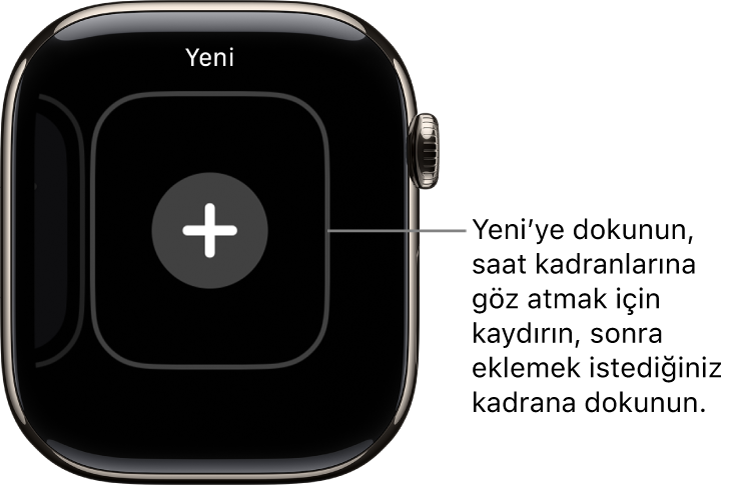
Farklı bir saat kadranı seçme
Saat kadranını basılı tutun, istediğiniz birine kaydırın ve üzerine dokunun.
İpucu: Bir saat kadranından diğerine de kaydırabilirsiniz. Apple Watch aygıtınızda Ayarlar uygulamasına gidin, Saat’e dokunun, sonra Saat Kadranını Değiştirmek İçin Kaydır’ı açın.

Koleksiyonunuzu görüntüleme
Tüm saat kadranlarınızı bir bakışta görebilirsiniz.
iPhone’unuzda Apple Watch uygulamasına gidin.
Saatim’e dokunun, sonra Kadranlarım’ın altında koleksiyonunuz içinde kaydırın.
Koleksiyonunuzun sırasını yeniden düzenlemek için Kadranlarım’da Düzenle’ye dokunun, sonra kadranın yanındaki ![]() simgesine dokunarak yukarı veya aşağı taşıyın.
simgesine dokunarak yukarı veya aşağı taşıyın.
Koleksiyonunuzun sırasını Apple Watch üzerinde de değiştirebilirsiniz. Şu anki saat kadranı gösterilirken ekrana dokunup basılı tutun, yeniden dokunup basılı tutun, sonra seçilen saat kadranını sola veya sağa sürükleyin.
Koleksiyonunuzdan bir kadran silme
Kullanılan saat kadranı görüntülenirken ekrana dokunup basılı tutun.
İstemediğiniz kadrana kaydırın, bu kadranı yukarı kaydırın, sonra Sil’e dokunun.
Veya iPhone’unuzda Apple Watch uygulamasına gidin, Saatim’e dokunun, sonra Kadranlarım alanında Düzenle’ye dokunun. Silmek istediğiniz kadranın yanındaki ![]() simgesine dokunun, sonra Sil’e dokunun.
simgesine dokunun, sonra Sil’e dokunun.
Saat kadranını daha sonra istediğiniz zaman tekrar ekleyebilirsiniz.
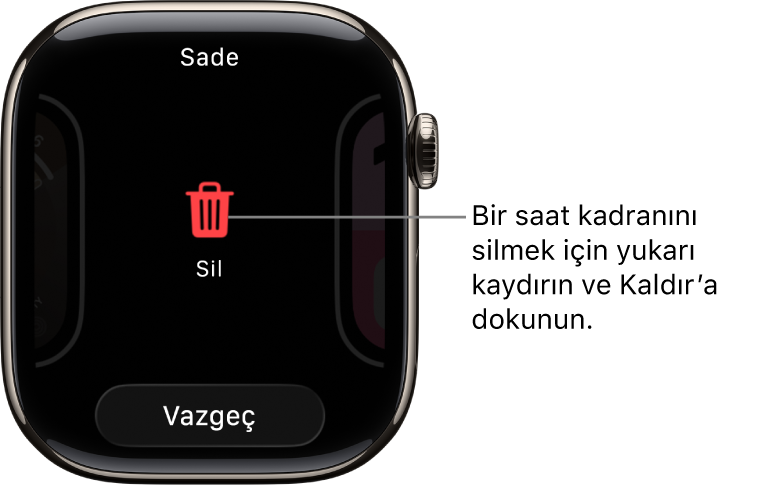
Saati ileri alma
Apple Watch aygıtınızda Ayarlar uygulamasına
 gidin.
gidin.Saat’e dokunun.
+0 dk.’ya dokunun, sonra saati 59 dakikaya kadar ileri almak için Digital Crown’u çevirin.
Bu ayar yalnızca saat kadranında görüntülenen saati değiştirir; alarmları, bildirim saatlerini ve diğer saatleri (Dünya Saati gibi) etkilemez.